Kuinka estää valokuvien näkyminen Spotlight-haussa iPhonessa ja iPadissa
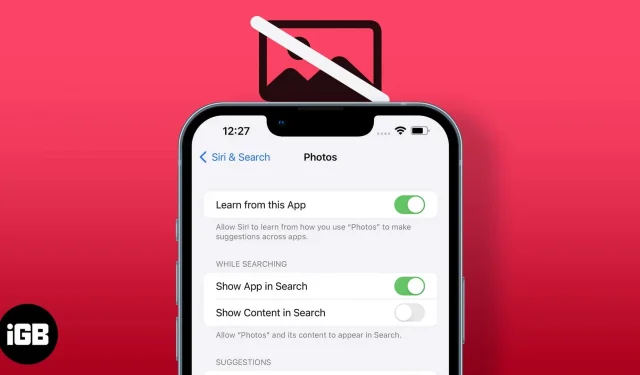
Vaikka Spotlight on loistava ominaisuus, siinä on pieni kartio. Aina kun haet jotain, näet myös termiin liittyviä kuvia. Tämä on joskus noloa, varsinkin jos se piirtää sellaisen kuvan. No, nyt on mahdollisuus estää valokuvien näkyminen Spotlight-haussa iPhonessa. Lue mukaan.
Kuinka poistaa valokuvia Spotlight-hausta iPhonessa
Paras tapa poistaa valokuvia Spotlight-hausta on estää valokuvien käyttö kokonaan. Voit tehdä tämän ensin:
- Avaa asetukset.
- Napauta Siri ja haku.
- Vieritä ja napauta Valokuvat.
- Sammuta sisällön näyttäminen haussa.
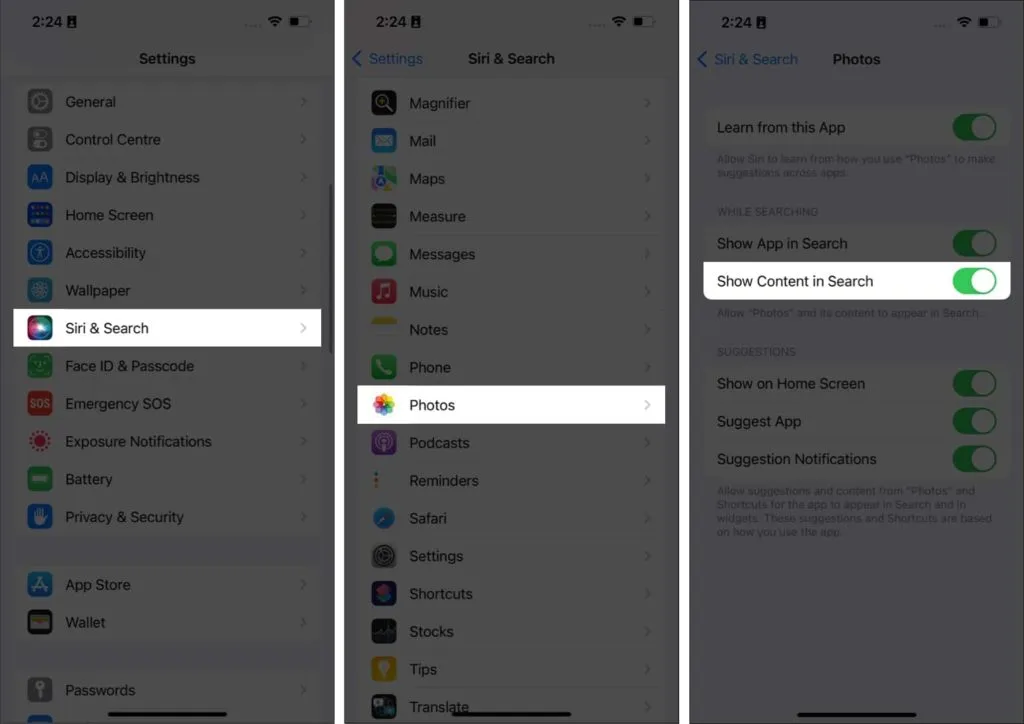
Piilota tietyt kuvat Spotlight-hausta
Sen sijaan, että estäisit kaikkia kuvia näkymästä Spotlight-haussa, voit estää tiettyjen kuvien näkymisen Spotlight-hakutuloksissa. Sinun tarvitsee vain:
Yhden valokuvan piilottaminen:
- Avaa kuvat.
- Valitse kuva, jonka haluat piilottaa.
- Napauta kolmea pistettä oikeassa yläkulmassa.
- Valitse Piilota.
- Vahvista uudelleen napsauttamalla ”Piilota valokuva”.
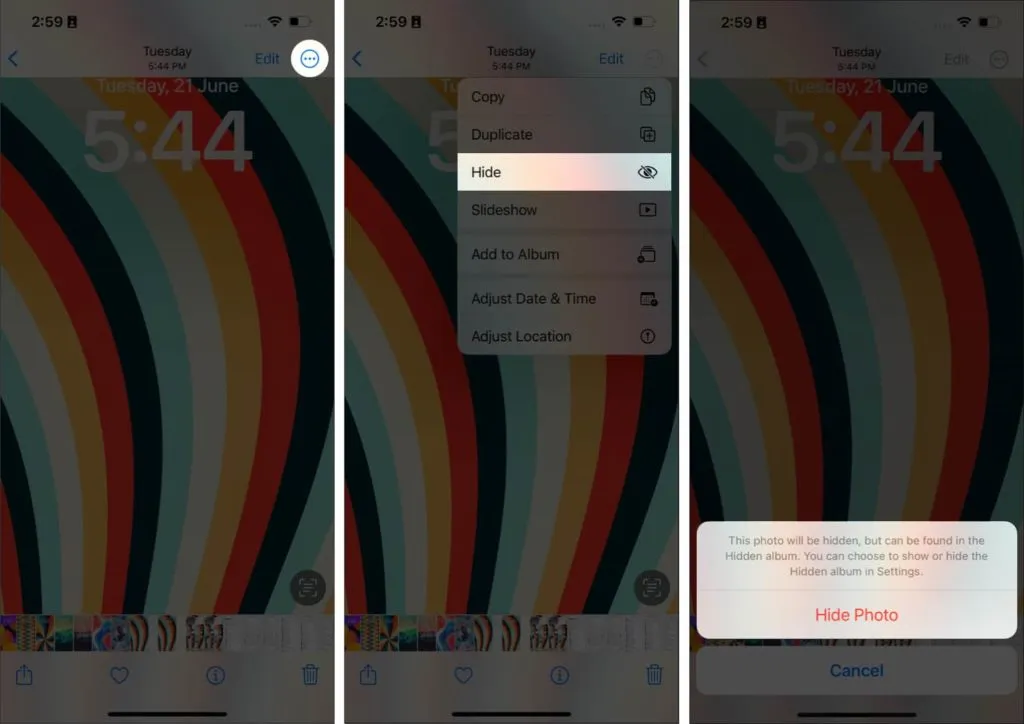
Useiden kuvien piilottaminen:
- Avaa kuvat.
- Napsauta ”Valitse” ja valitse valokuvat, jotka haluat piilottaa.
- Napauta sitten kolmea pistettä oikeassa alakulmassa.
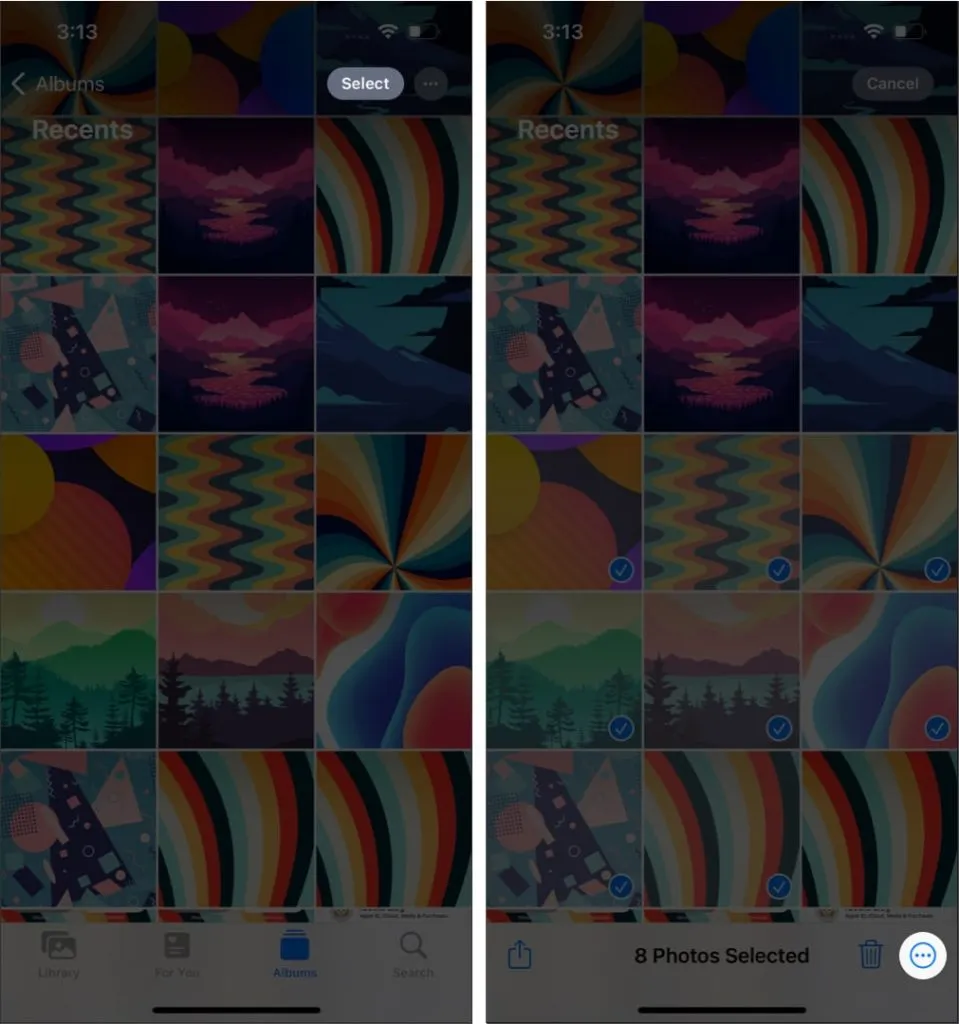
- Napsauta nyt ”Piilota”.
- Vahvista uudelleen napsauttamalla Piilota X valokuvat.
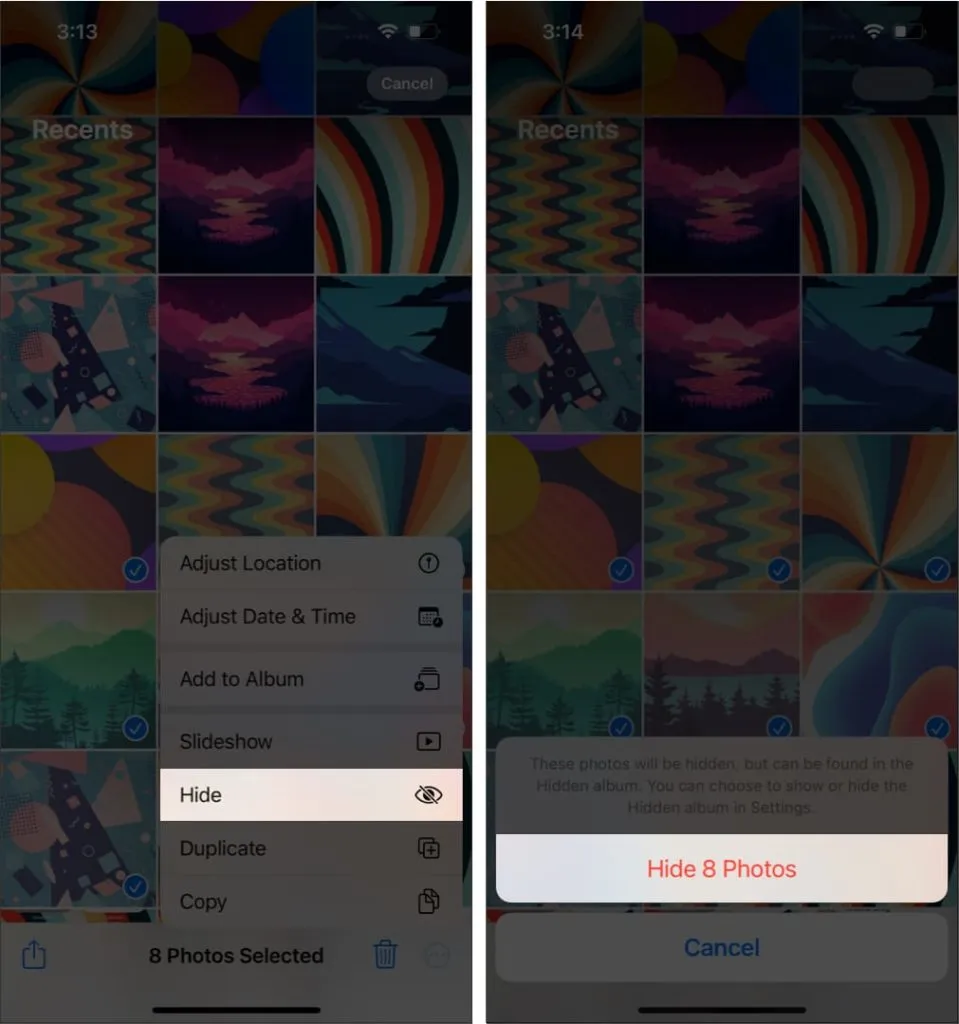
Huomautus. Jos käytät iPhonea, jossa on iOS 15, valokuvien tai videoiden piilotusvaiheet ovat erilaisia.
Kuinka poistaa ehdotetut valokuvat käytöstä iPhonessani
Sen lisäksi, että se poistetaan Spotlight-hausta, voit myös varmistaa, että iPhonesi ei ehdota valokuvia käyttäytymisesi, sijaintisi tai muiden tekijöiden perusteella. Kun iPhone tarjoaa sinulle tällaisia tarjouksia, voit päättää olla vastaanottamatta niitä. Tai voit poistaa ne pysyvästi käytöstä seuraavasti:
- Siirry kohtaan Asetukset → Siri ja haku → Valokuvat.
- Valitse TARJOUKSET-osiossa sopivat vaihtoehdot:
- Näytä aloitusnäytöllä: Tämä estää iPhonea ehdottamasta valokuvia aloitusnäytössä.
- Ehdota sovellusta: Laita se pois päältä, jotta Valokuvat-sovellus ei ehdota automaattisesti kuvia Sinulle-osiossa.
- Ehdotusilmoitukset: Tämän asetuksen poistaminen käytöstä estää iPhoneasi saamasta ilmoituksia, kuten Muistialbumeja ja kaikkea Kuvat-sovelluksesta.
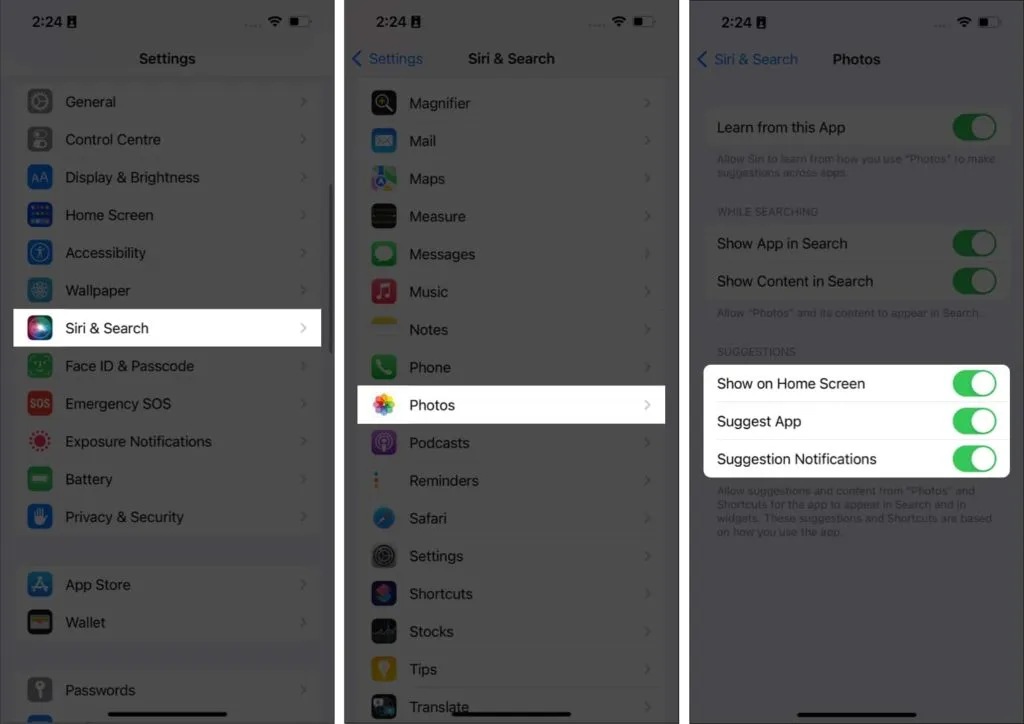
Voit ottaa minkä tahansa näistä käyttöön tai poistaa ne käytöstä tai poistaa nämä vaihtoehdot kokonaan käytöstä.
Muuta Spotlight-hakua iPhonessa
Sen lisäksi, että estät Spotlightia ehdottamasta valokuvia, voit myös tehdä muutoksia Spotlight-hakutuloksissa näkyvään sisältöön. Tätä varten:
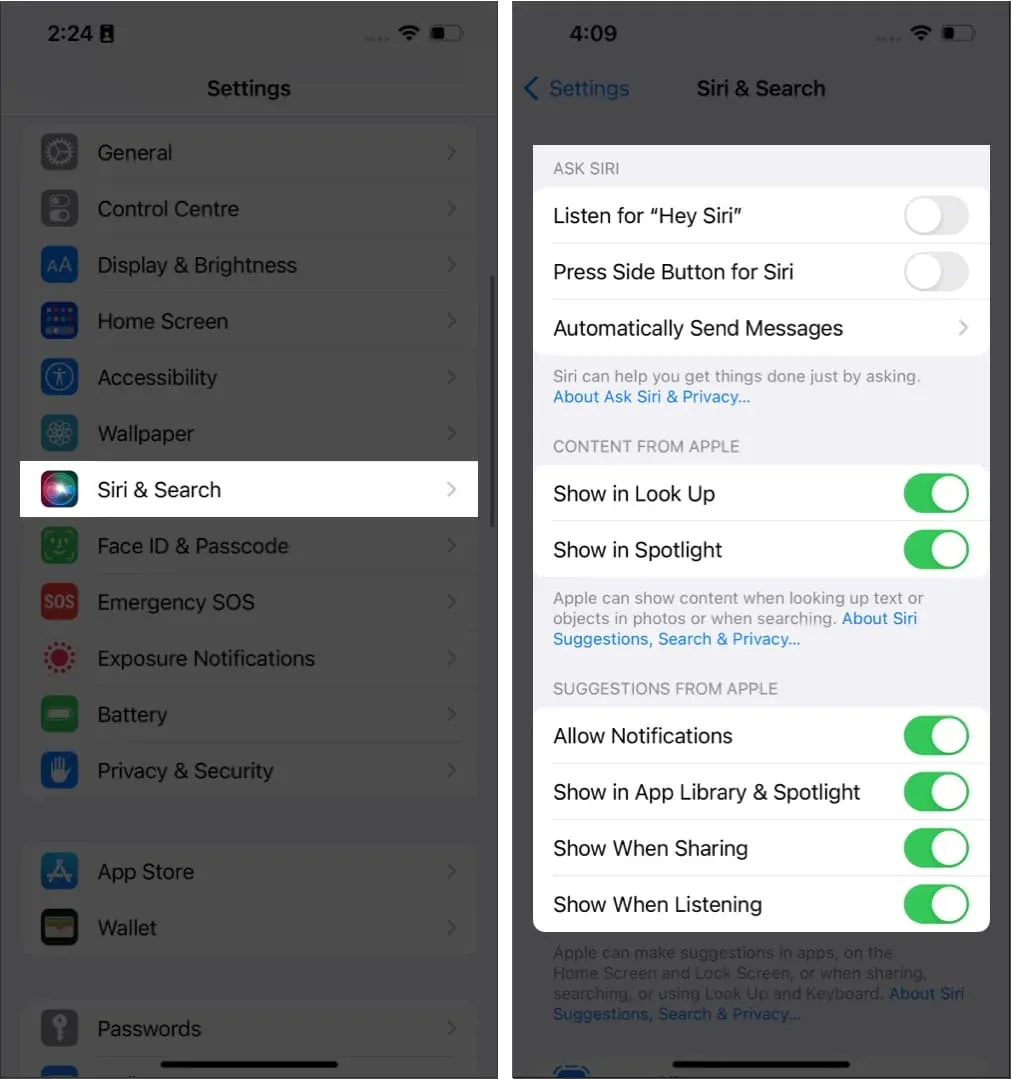
Täällä voit vierittää alas ja nähdä kaikki sovellukset, joihin Spotlightilla on pääsy. Valitse jokainen ja tee tarvittavat muutokset.
FAQ
Tyhjennä Spotlight-hakuhistoriasi avaamalla Spotlight ja kun näet hakuhistoriasi, pyyhkäise vasemmalta oikealle.
Voit poistaa Spotlight-haun käytöstä iPhonessasi siirtymällä kohtaan Face ID & Passcode → ja poistamalla Tänään ja Haku käytöstä.
Voit käyttää Spotlightia iPhonessa pyyhkäisemällä alas aloitusnäytöltä. iOS 16:ssa voit myös napauttaa Haku-painiketta aloitusnäytössä päästäksesi Spotlightiin.
Siinä kaikki!
Vaikka se olisi iPhonesi, on parasta pitää jotkin valokuvasi poissa hakutuloksista. Siksi olen koonnut tämän oppaan, jotta voit käyttää Spotlightia iPhonessa ilman pelkoa, että hakutuloksissasi näkyy kuvia. Mitään epäilyjä? Kerro minulle kommenteissa.



Vastaa